cmd清理电脑系统空间,cmd 电脑清理
1.电脑系统c盘满了怎么清理释放空间
2.windows7系统c盘满了怎样清理c盘空间
3.电脑怎么清理C盘
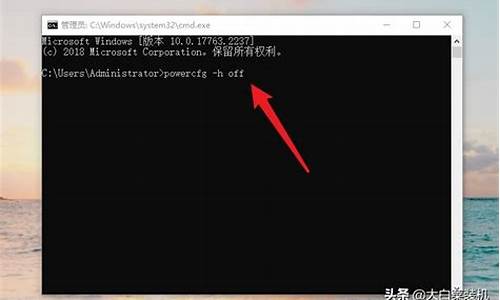
磁盘碎片整理在DOS下的命令为:dfrg.msc
具体使用方法:
1、单击屏幕左下角的“开始”,在弹出菜单中单击“运行”
2、在弹出的“运行”栏中输入“cmd”,然后点击“确定”
3、在出现的DOS界面中输入命令“dfrg.msc”
4、回车后出现“磁盘碎片整理”画面,点击“分析”或“碎片整理”进行相关操作即可。
磁盘清理在DOS下的命令为:cleanmgr.exe
具体使用方法:
1、单击屏幕左下角的“开始”,在弹出菜单中单击“运行”
2、在弹出的“运行”栏中输入“cmd”,然后点击“确定”
3、在出现的DOS界面中输入命令“cleanmgr.exe”
4、回车后出现“磁盘清理”画面,单击下拉箭头可以选择需要清理的驱动器,然后单击“确定”即可。
电脑系统c盘满了怎么清理释放空间
可以清理下c盘释放空间。
工具:win10系统
步骤
1,首先点击左下的开始菜单 ,输入磁盘清理,然后点击磁盘清理的程序
2,选择需要清理的磁盘后点击确定,会进行扫描
3,扫描完毕后 选择需要清理的东西,点击确定就完成了
这样c盘的空间就被释放了。
windows7系统c盘满了怎样清理c盘空间
购买新机子使用一段时间后,系统C盘内堆积大量文件程序,而这些程序文件占据大量内存空间,拖慢系统运行速度。很多人第一次接触系统的时候一定对于某些功能的使用还不太熟悉,想对其系统盘进行一些清理工作,这样可以减轻这个电脑的负担,但是不知该如何释放内存空间。下面小编告诉大家两个清除方法。
方法一:命令提示符清理
1、开始里面找到搜索栏,然后在里面键入cmd,这时候在栏里出现cmd.exe,选中这个选项然后以管理员身份运行;
2、命令提示符的界面中间,键入信息:netstopWuAuServ、RD/s%windir%\softwaredistribution、netstartWuAuServ、Exit。
方法二:利用磁盘清理整理系统盘
1、选择开始选项,在这里面选择计算机;
2、然后选择属性,选中高级系统设置,选择高级选项卡,选择设置的按键可以成功进到性能的新界面。
3、界面里面选择高级选项卡,最后点击一下更改,就可以成功地将虚拟的内存进行位移。
按照上面方法操作Win7系统盘能够腾出更多的空间,然后加强电脑运作的灵活性,希望大家可以掌握操作。
电脑怎么清理C盘
1、首先,我们需要启动win7电脑,然后单击一下左下角的“开始”菜单选项,在搜索框中输入“cmd”。
2、然后用鼠标右击一下cmd,再出现的选项中,单击一下“以管理员身份运行。”
3、在打开的管理员身份编辑页面,我们在后方输入“powercfg -H off”,它的意思是,关闭休眠的文件,这样C盘空间就会多出很多的。
4、接下来,我们返回自己的电脑主屏幕,找到“计算机”,然后右击一下,单击“属性”,在打开后的页面中,找到左侧的“高级系统设置”,用鼠标单击一下。
5、在打开后的“高级系统设置”中,选择“高级”下的“设置”,单击一下,然后我们在点击一下“设置”下的“更改”。
6、在出现的窗口中,我们找到“无分页文件”,并用鼠标在前面的圆圈中打上勾,单击一下下方的“确定”选项。
7、然后,我们在C盘下的windows里。找到winses,然后右击,出现属性,再单击一下,这时,我们在出现的窗口中,找到“压缩内容以便节省磁盘空间”,将前面方框用鼠标单击一下,打上勾就好啦。
打开Windows文件资源管理器,进入到临时文件夹和下载文件夹中删除不必要的临时文件和下载文件来释放C盘的空间。
进入我的电脑。然后点击C盘,然后选择属性,就能看到一个磁盘清理按钮。这里清理之前最好把所有的程序都关掉。系统会扫描这个盘的垃圾文件,可以查看这些文件的详细信息,点击查看文件即可,查看完后选择清楚。
声明:本站所有文章资源内容,如无特殊说明或标注,均为采集网络资源。如若本站内容侵犯了原著者的合法权益,可联系本站删除。












